
Im vorherigen Artikel „Lernen Sie, wie Sie mit PS einen schmelzenden Worteffekt erzeugen (teilen)“ habe ich Ihnen gezeigt, wie Sie mit PS einen schmelzenden Worteffekt erzeugen. Im folgenden Artikel erfahren Sie, wie Sie sich mit PS schnell in den Hintergrund einfügen. Schauen wir uns an, wie das gemeinsam geht.

Der Effekt des Einblendens in den Hintergrund ist wie folgt:

1. Öffnen Sie ps, importieren Sie das Bild und schneiden Sie es dann aus.
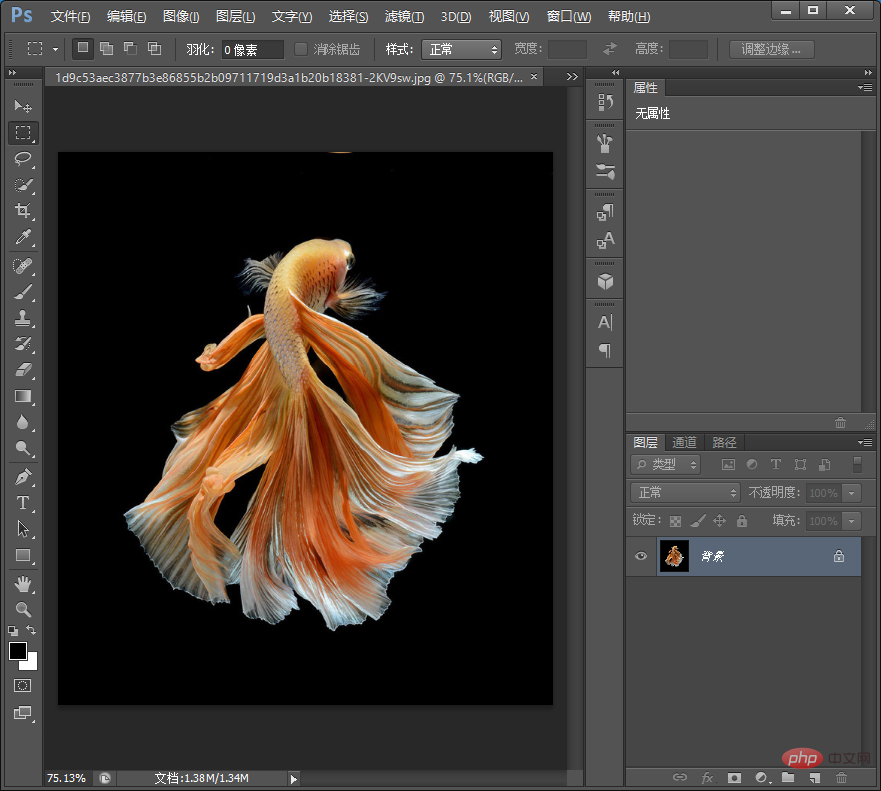
2. Klicken Sie auf die Schaltfläche „Zauberstab-Werkzeug“ in der oberen linken Ecke, um das Motiv (Fisch) auszuwählen, und klicken Sie dann auf [Kante anpassen].
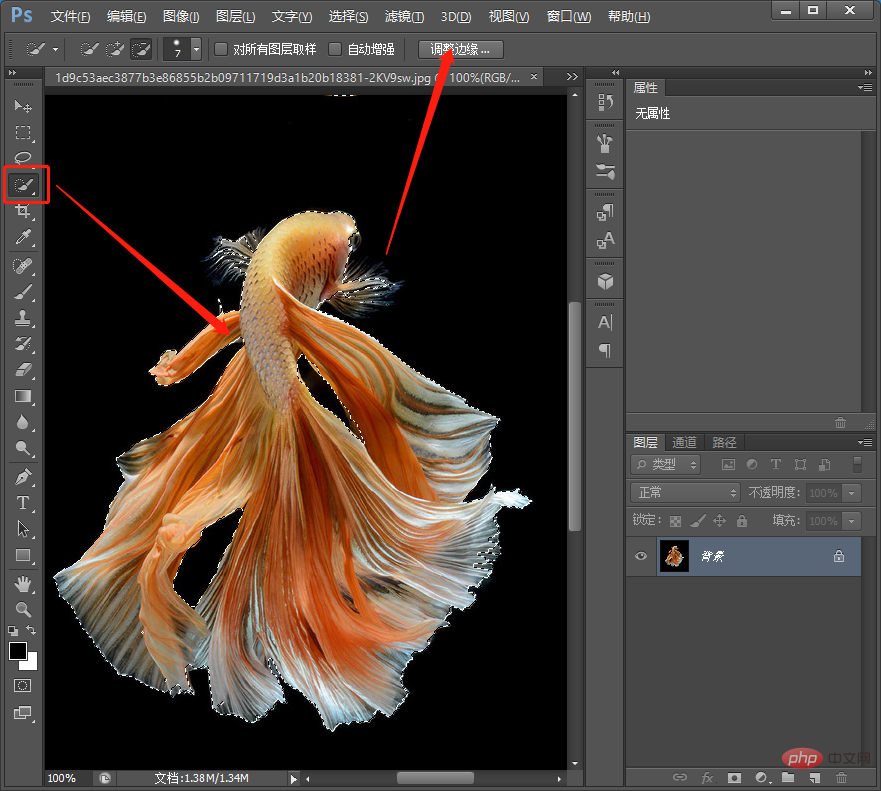
3. Die Kantenerkennung kann prüfen, ob die Kantendetails gut verarbeitet wurden. Wählen Sie den intelligenten Radius zur Bearbeitung der Kanten und schneiden Sie die erforderlichen Teile aus.
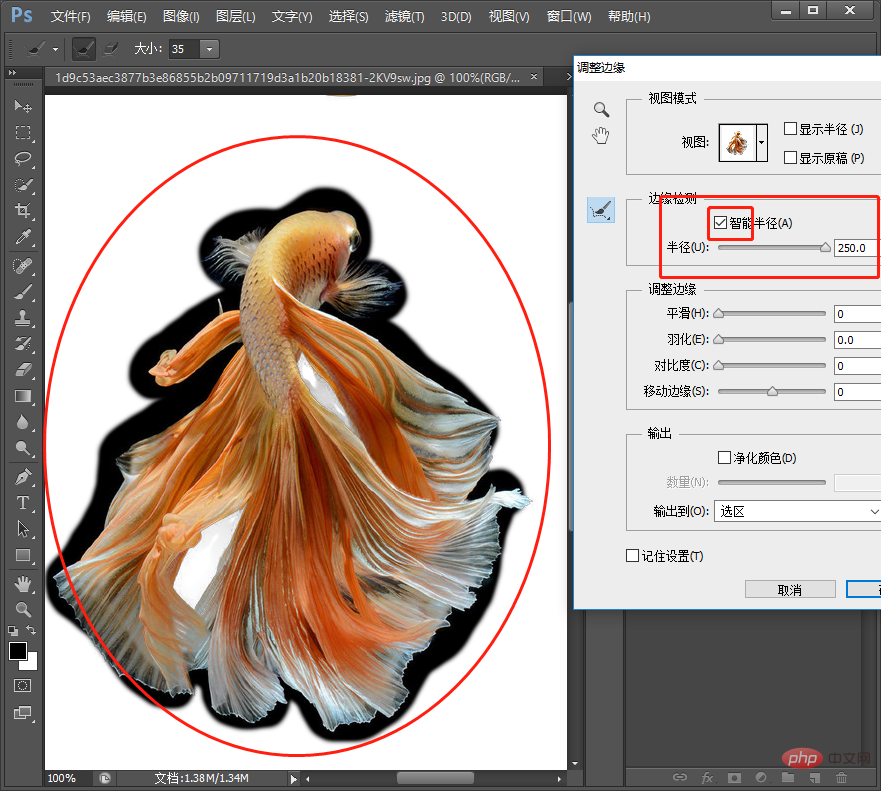
4. Ziehen Sie es nach dem Ausschneiden zurück in das Dokument und wandeln Sie die linke Schaltfläche der Ebene [Fisch] in ein Smart-Objekt um.
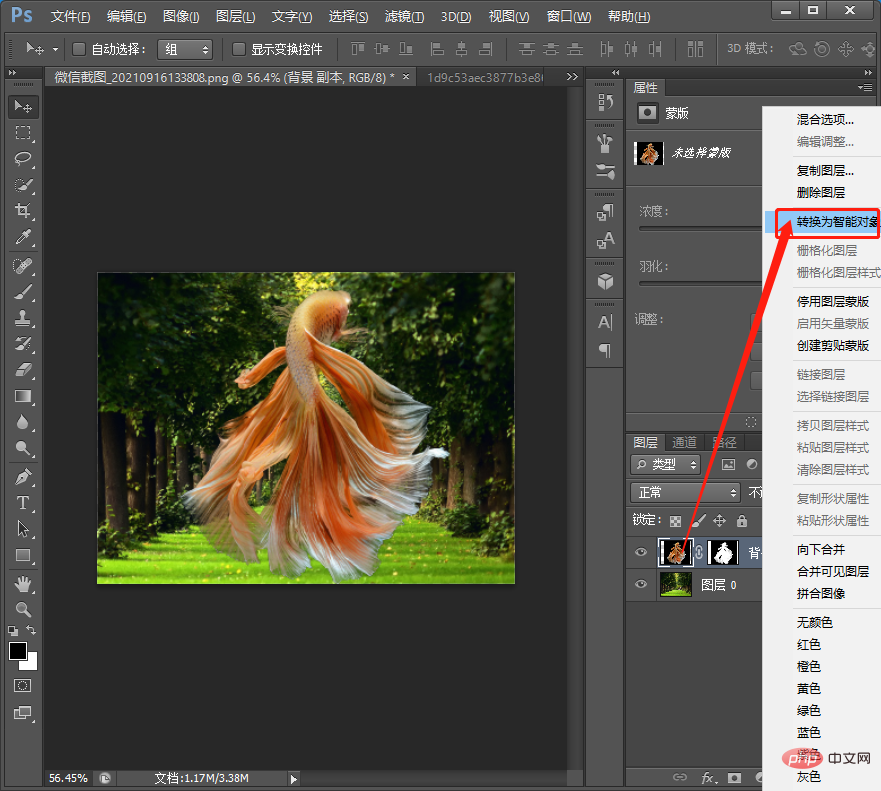
5. Fügen Sie [Kurven] zur Einstellungsebene hinzu.
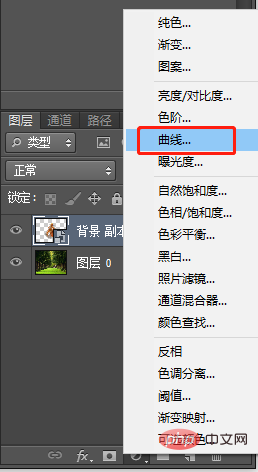
6. Klicken Sie auf die kleine Schaltfläche unten im Kurvendialogfeld, um eine Schnittmaske zu erstellen.
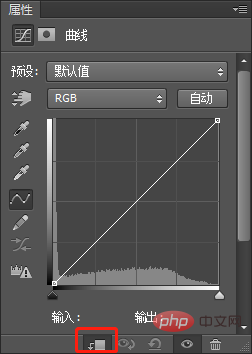
7. Wählen Sie [Automatische Optionen] über die Schaltfläche in der oberen linken Ecke.
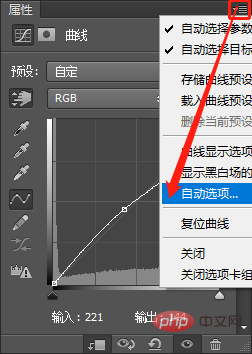
8. Im Dialogfeld „Automatische Optionen“ Algorithmus [Dunkle und helle Farben suchen], Zielfarben: Schatten, Mitteltöne, Lichter, verwenden Sie einfach die Absorptionsfarbkarte, klicken Sie auf OK.
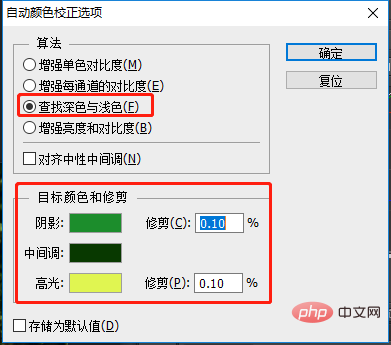
9. Klicken Sie direkt auf „Ja“.
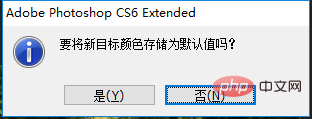
10. Stellen Sie die Deckkraft der Einstellungsebene auf 70 % ein, Sie können sie nach Bedarf selbst anpassen.

11. Fügen Sie einen Schatten hinzu, duplizieren Sie die Ebene und führen Sie die Ebenen zusammen.

12. Drücken Sie [Strg+T], um frei zu transformieren, und wählen Sie [Vertikales Spiegeln].
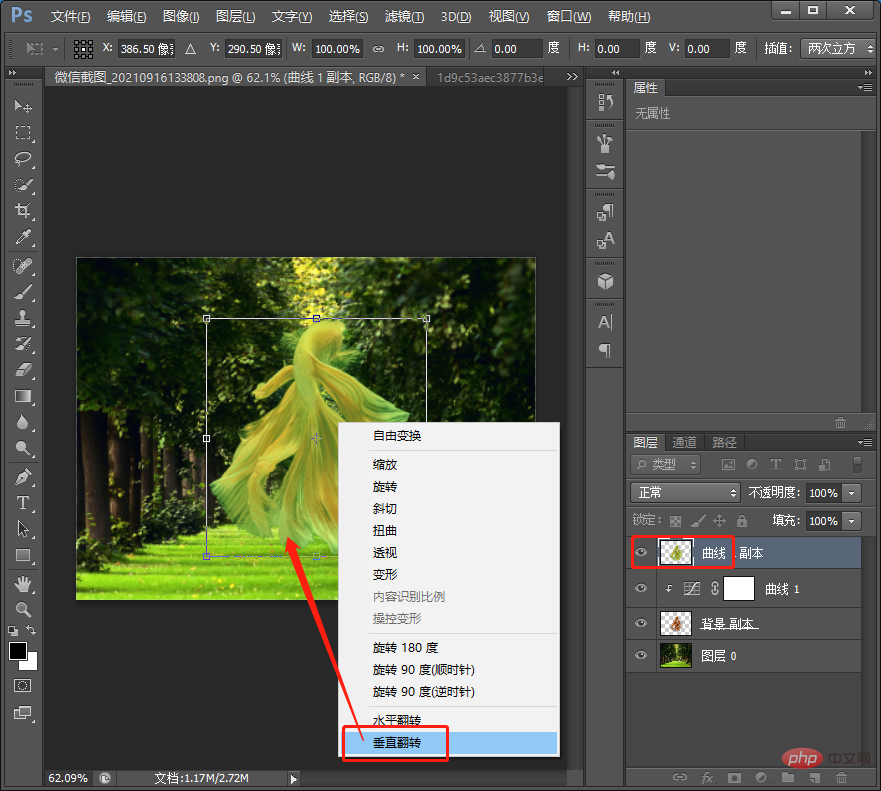
13. Doppelklicken Sie auf die Ebene, um den Stil zu öffnen und eine Überlagerungsfarbe hinzuzufügen.
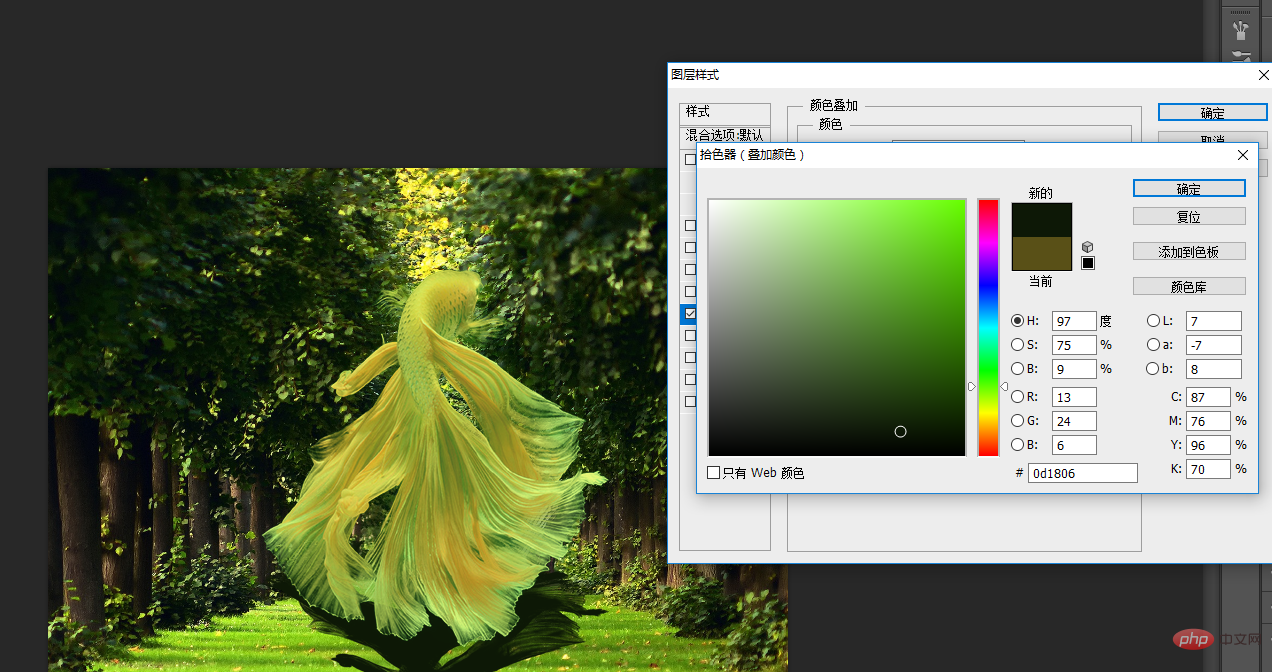
14. Fügen Sie der Schattenebene eine Maske hinzu und passen Sie sie mit dem [Pinsel-Werkzeug] an, bis der Effekt erreicht ist. Der Effekt ist vollständig.
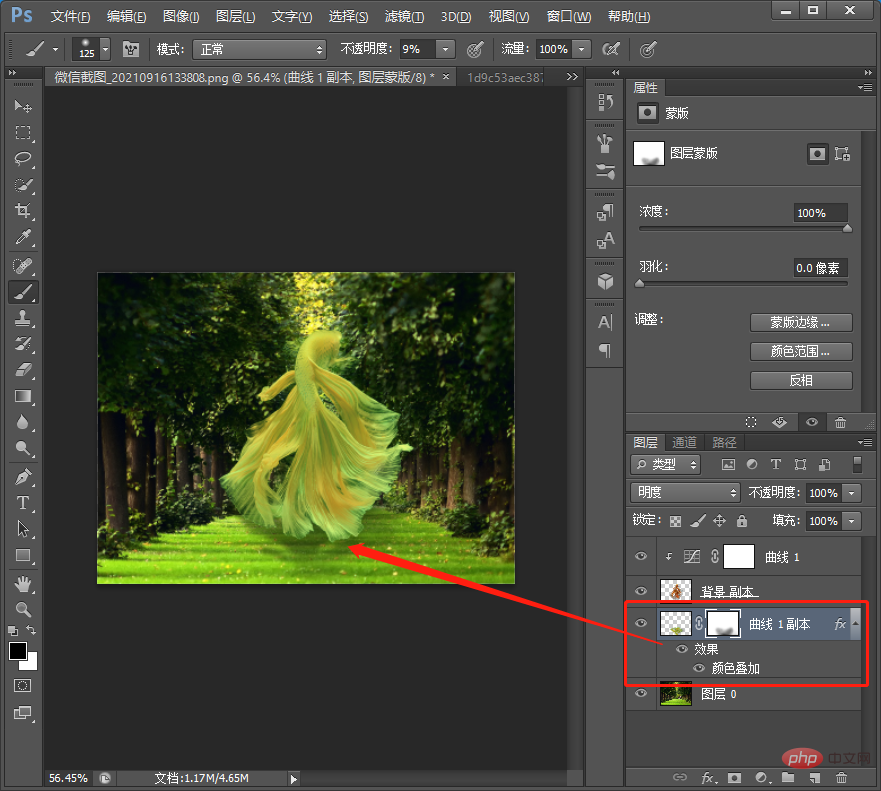
Empfohlenes Lernen: PS-Video-Tutorial
Das obige ist der detaillierte Inhalt vonErste Schritte: So fügen Sie sich mit PS schnell in den Hintergrund ein (Zusammenfassung). Für weitere Informationen folgen Sie bitte anderen verwandten Artikeln auf der PHP chinesischen Website!
 So zeichnen Sie gepunktete Linien in PS
So zeichnen Sie gepunktete Linien in PS
 ps ausgewählten Bereich löschen
ps ausgewählten Bereich löschen
 ps Vollbild-Tastenkombination beenden
ps Vollbild-Tastenkombination beenden
 PS Farbeimer-Tastenkombinationen
PS Farbeimer-Tastenkombinationen
 So ändern Sie die Größe von Bildern in PS
So ändern Sie die Größe von Bildern in PS
 So ändern Sie die Farbe des PS-Pinsels
So ändern Sie die Farbe des PS-Pinsels
 So machen Sie den Hintergrund in PS transparent
So machen Sie den Hintergrund in PS transparent
 PS Kanten-Tastenkombinationen anpassen
PS Kanten-Tastenkombinationen anpassen